Trong hành trình khám phá và thực hành thiết kế UI/UX, Figma đã trở thành một công cụ quen thuộc và được nhiều người yêu thích bởi sự tiện lợi và mạnh mẽ của nó. Tuy nhiên, với xu hướng ngày càng tăng về các công cụ mã nguồn mở và đề cao quyền riêng tư, câu hỏi đặt ra là liệu có một giải pháp thay thế Figma nào đủ vững chắc, miễn phí và đáp ứng được các yêu cầu khắt khe của một công cụ thiết kế chuyên nghiệp không? Sau nhiều tìm kiếm, Penpot nổi lên như một ứng cử viên sáng giá, một nền tảng thiết kế hoàn chỉnh gần như phản chiếu Figma nhưng mang đến những lợi thế riêng biệt. Dù đã từng trải nghiệm Penpot trước đây, lần này tôi đã dành thời gian để khám phá sâu hơn, và những gì tôi tìm thấy thực sự ấn tượng.
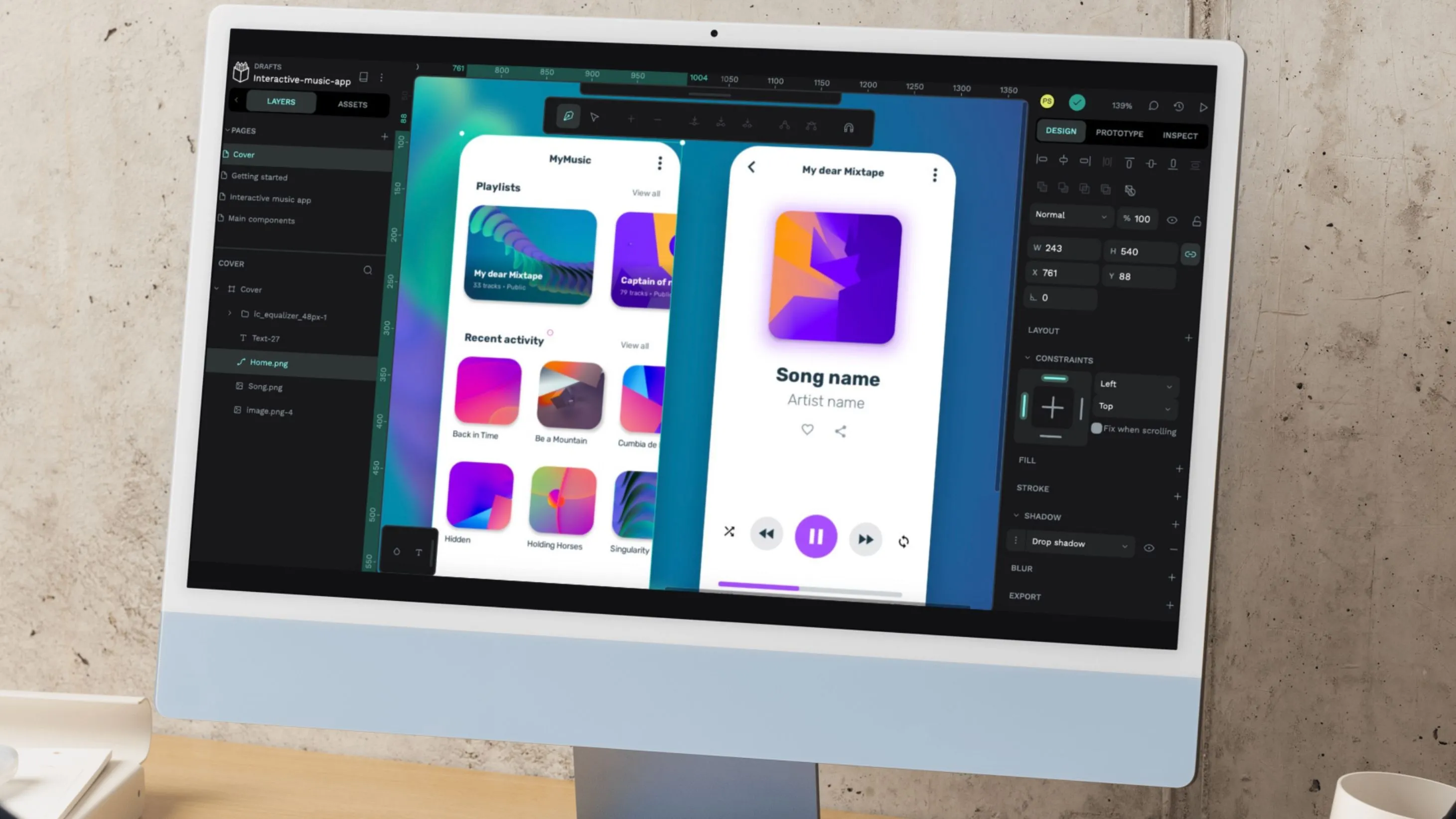 Penpot thay thế Figma và Sketch cho thiết kế UI UX
Penpot thay thế Figma và Sketch cho thiết kế UI UX
Penpot có mọi thứ Figma sở hữu, nhưng không khóa sau tường phí
Penpot có thể ví như Photopea đối với Photoshop – một giải pháp thay thế mạnh mẽ, miễn phí và có thể truy cập qua trình duyệt. Ngay từ khi mở trình chỉnh sửa, bố cục của Penpot đã khiến người dùng Figma cảm thấy quen thuộc. Các bản nháp (drafts), trang (pages), lớp (layers) và tài sản (assets) của bạn đều nằm ở bảng điều khiển bên trái. Tất cả các chức năng và thuộc tính thiết kế, prototyping đều nằm ở bảng điều khiển bên phải. Thanh công cụ được đặt ở phía trên cùng, giữa không gian làm việc của bạn.
Giao diện quen thuộc và bộ công cụ toàn diện
Ngoài bố cục, bộ công cụ của Penpot bao gồm mọi thứ bạn cần để tạo ra một bản thiết kế, chẳng hạn như các công cụ Di chuyển (Move), Khung (Frame), Hình chữ nhật (Rectangle), Hình elip (Ellipse), Đường dẫn (Path) và Vẽ (Draw). Mỗi công cụ này đều có các thuộc tính có thể chỉnh sửa tương tự như bạn sẽ tìm thấy trong Figma. Ví dụ, công cụ Frame có các thuộc tính như Vị trí (Position), Bố cục (Layout), Viền (Stroke), v.v. Công cụ Rectangle có Tô màu (Fill) và Làm mờ (Blur). Công cụ Text cũng đi kèm với tất cả các cài đặt typography tiêu chuẩn.
Hệ thống prototyping mạnh mẽ, tuy đơn giản hơn Figma một chút
Hơn nữa, tính năng tạo prototype (prototyping) trong Penpot cũng hoạt động tương tự. Bạn có thể thêm và tùy chỉnh các tương tác trên tất cả các thuộc tính giống như trong Figma, chẳng hạn như Hành động (Action), Kích hoạt (Trigger), Điểm đến (Destination), Hoạt ảnh (Animation), v.v. Tuy nhiên, hệ thống prototype của Penpot không tinh vi bằng Figma, vì các tùy chọn hoạt ảnh được đơn giản hóa – Penpot chỉ có năm đường cong nội suy (interpolation curves) so với 13 của Figma. Mặc dù vậy, điểm nổi bật là Penpot cung cấp quyền truy cập vào các tính năng mà Figma khóa sau gói đăng ký trả phí.
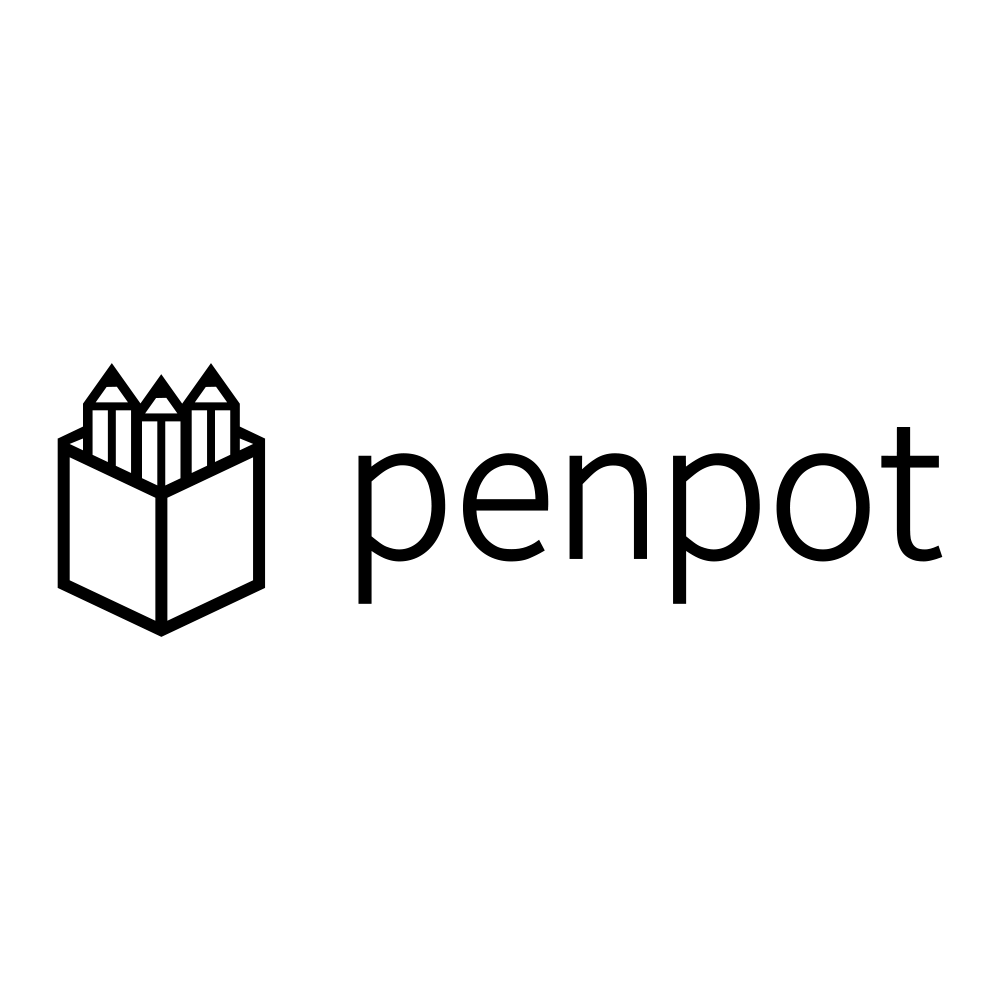 Logo chính thức của Penpot, công cụ thiết kế mã nguồn mở
Logo chính thức của Penpot, công cụ thiết kế mã nguồn mở
Tính năng “Inspect” miễn phí: Lợi thế lớn cho lập trình viên
Điểm mà Penpot thực sự tỏa sáng và vượt trội hơn Figma chính là tab Inspect miễn phí tích hợp sẵn. Tính năng này cho phép các lập trình viên xem và sao chép mã nguồn (code) của thiết kế mà không phải trả phí. Đối với những người mới bắt đầu trong lĩnh vực UX và chưa sẵn sàng cam kết với gói đăng ký Figma (mà tính năng tương đương là Dev Mode bị khóa sau gói trả phí), đây là một công cụ cực kỳ hữu ích. Bạn có thể ngay lập tức thấy đầu ra tương thích CSS – vị trí, kích thước font chữ, bán kính bo góc, màu sắc, v.v.
Điều này làm cho Penpot trở nên dễ tiếp cận hơn cho các đội nhóm và cộng tác viên, bởi vì việc chuyển giao thiết kế không bị ràng buộc bởi một Dev Mode trả phí. Một lập trình viên có thể nhận file và làm việc ngay lập tức, giúp quy trình làm việc trở nên liền mạch và hiệu quả hơn.
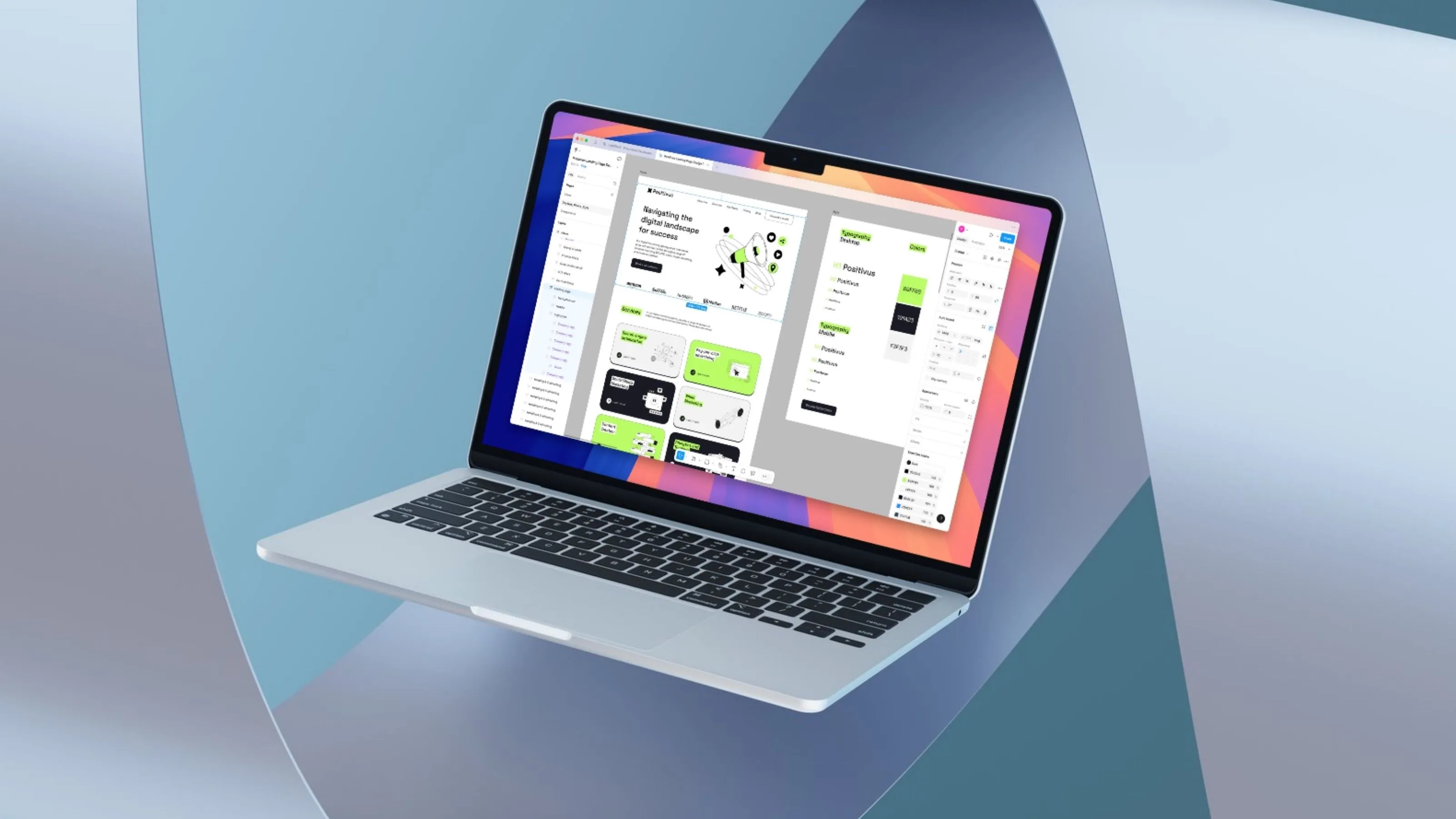 Giao diện thiết kế prototype website trong Figma
Giao diện thiết kế prototype website trong Figma
Ít phụ thuộc vào plugin, tất cả đều miễn phí
Mặc dù Penpot có cung cấp các plugin để mở rộng chức năng của ứng dụng, nhưng chúng không đóng vai trò cốt lõi trong quy trình thiết kế như ở Figma, và quan trọng hơn là tất cả đều miễn phí. Penpot theo đuổi phương pháp “core-first”, tích hợp tất cả các yếu tố thiết yếu ngay vào ứng dụng.
Quản lý “Tokens” tích hợp sẵn, không cần plugin bên thứ ba
Ví dụ điển hình nhất là tính năng Tokens. Bạn không cần phải quản lý các design tokens của mình thông qua các công cụ của bên thứ ba; chúng có thể truy cập ngay bên cạnh các lớp và tài sản của bạn trong bảng điều khiển bên trái. Trong Figma, bạn sẽ phải tìm kiếm và cài đặt plugin phù hợp để xử lý các tokens, chẳng hạn như Tokens Studio For Figma, và không phải tất cả các tính năng của plugin đó đều miễn phí.
Các plugin khác cũng hoàn toàn miễn phí
Tôi cũng đã sử dụng plugin Aspect Ratio miễn phí trong Penpot để giúp điều chỉnh tỷ lệ của một số khung hình. Plugin này hoàn toàn miễn phí để sử dụng mà không có bất kỳ cấp độ trả phí hay tính năng nào bị khóa sau tường phí. Điều này thể hiện cam kết của Penpot trong việc cung cấp một môi trường thiết kế mở và dễ tiếp cận cho mọi người.
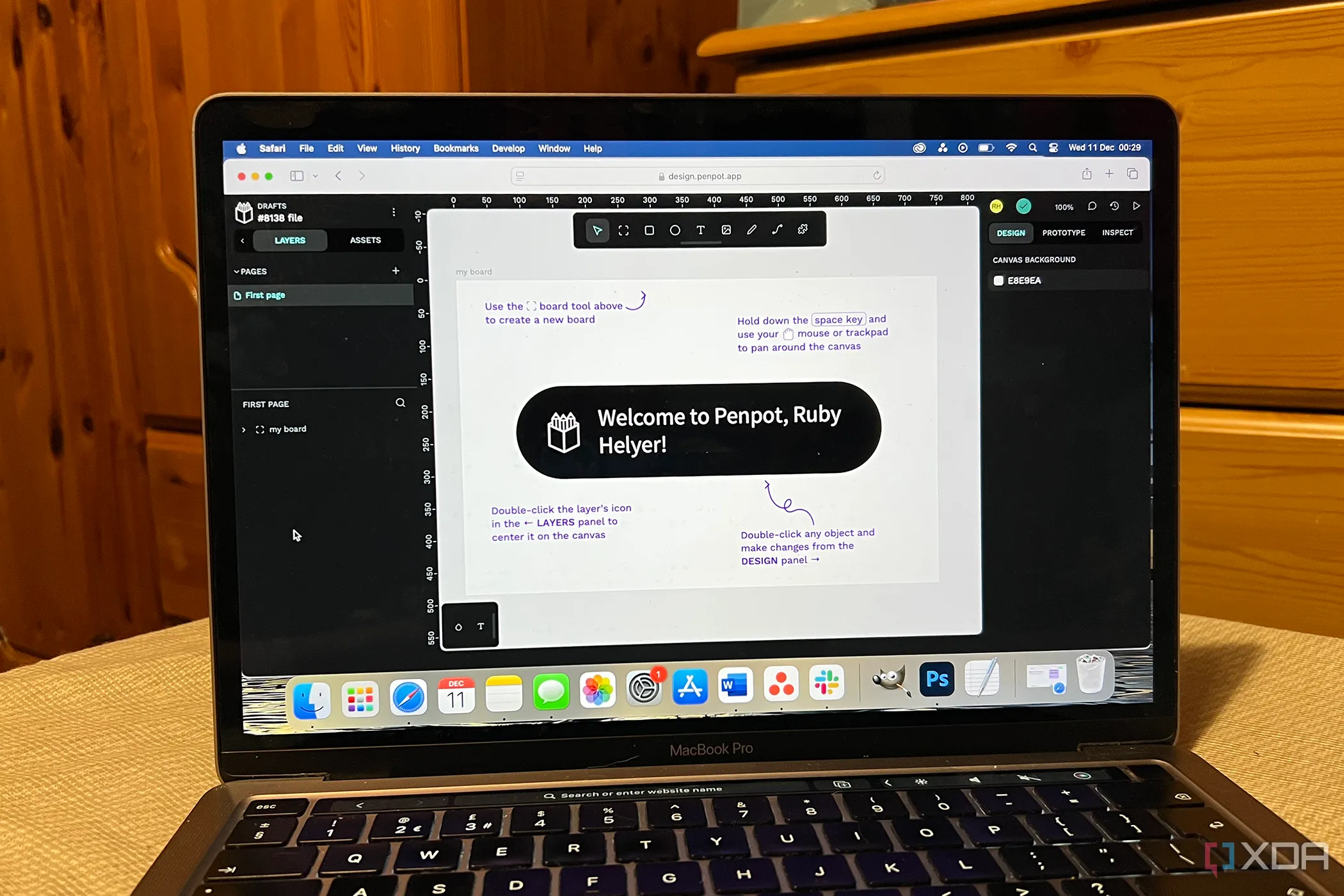 Trang đăng ký Penpot hiển thị khả năng mở rộng với các plugin miễn phí
Trang đăng ký Penpot hiển thị khả năng mở rộng với các plugin miễn phí
Tùy chọn tự host (Self-hostable): Quyền riêng tư và kiểm soát tối đa
Một trong những điểm khác biệt và nổi bật nhất của Penpot là khả năng tự host (self-host). Tôi đã từng tự host Penpot khi thử nghiệm ứng dụng lần đầu. Tôi đã sử dụng Elestio, sau đó chuyển sang Docker để tự host. Dù bằng cách nào, việc tự host các ứng dụng thiết kế của bạn sẽ cung cấp thêm một lớp bảo mật và quyền riêng tư, nếu đây là mối quan tâm của bạn. Nó cũng cho phép bạn kiểm soát lớn hơn đối với cấu hình của ứng dụng.
Đảm bảo bảo mật dữ liệu nhạy cảm cho doanh nghiệp
Đối với bất kỳ ai muốn kiểm soát hoàn toàn dữ liệu của mình, Penpot rõ ràng là người chiến thắng so với Figma. Nó cũng mở ra nhiều khả năng cho các đội nhóm và công ty muốn giữ các giao diện và thiết kế nhạy cảm trong nội bộ vì lý do pháp lý và bảo mật. Bạn không nhất thiết phải làm việc trong một hệ sinh thái đám mây, nhưng vẫn có tùy chọn sử dụng nó trên đám mây – việc một ứng dụng cho bạn lựa chọn này là điều tôi rất yêu thích.
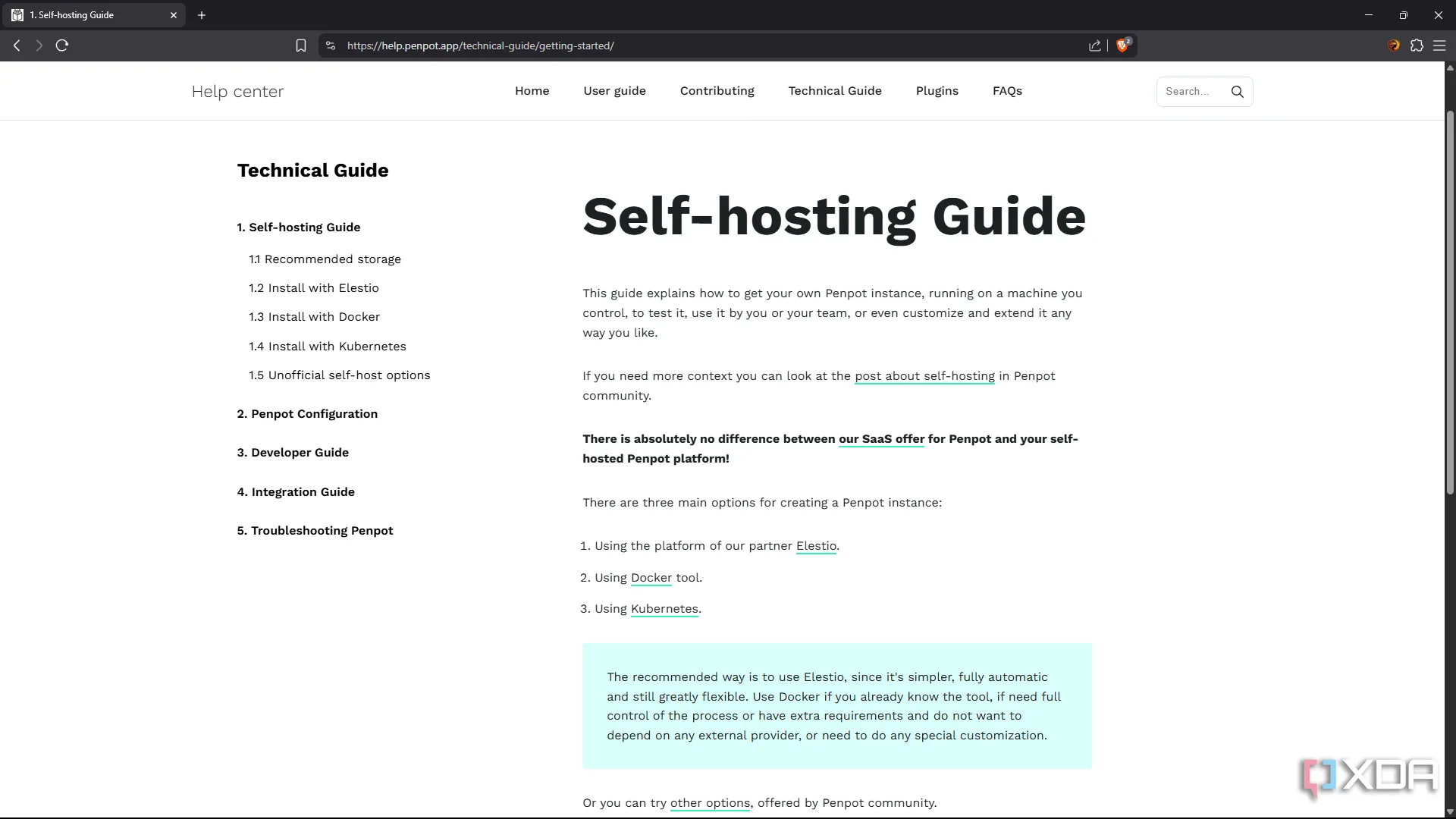 Hướng dẫn tự host Penpot trên tài liệu chính thức
Hướng dẫn tự host Penpot trên tài liệu chính thức
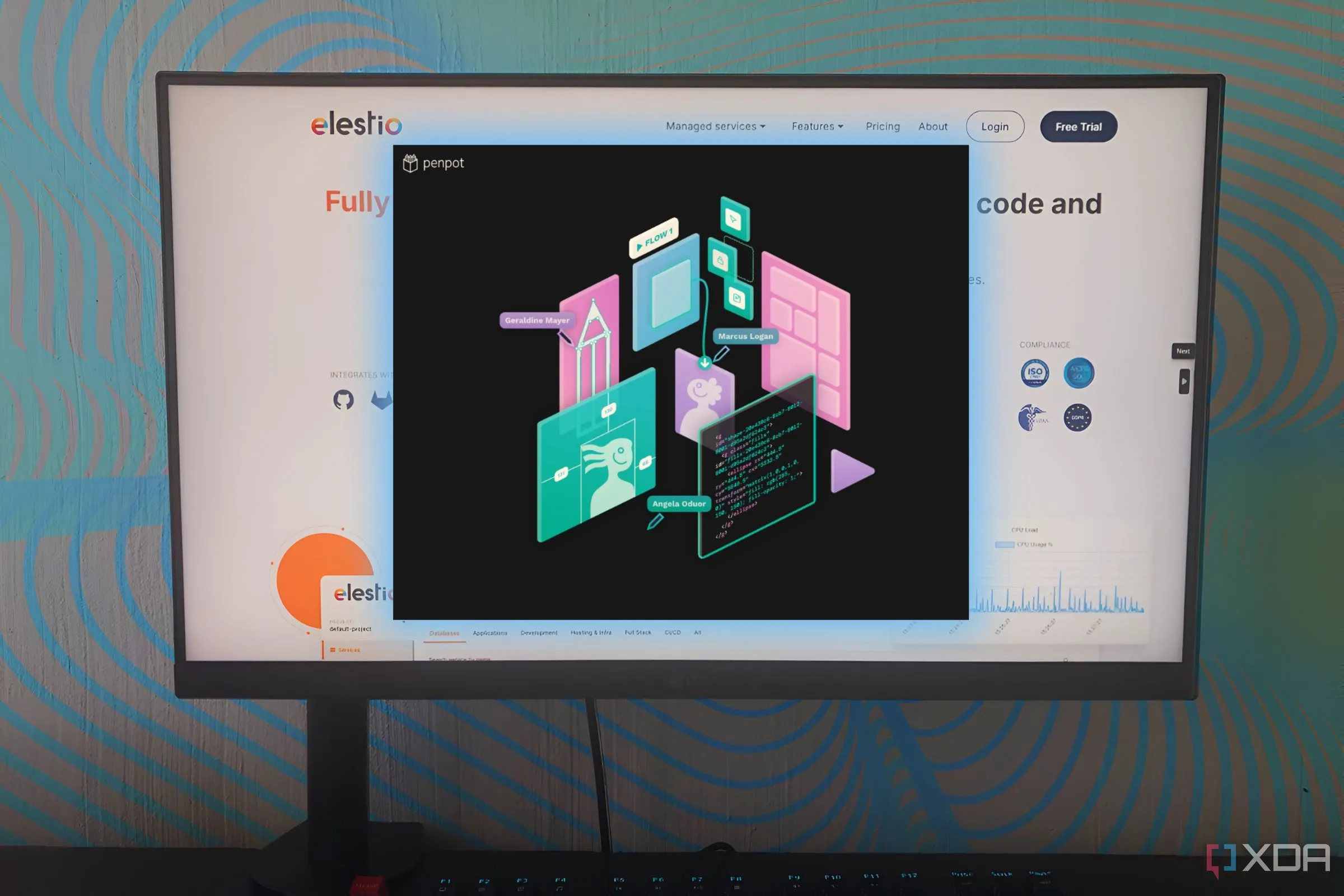 Giao diện Penpot và Elestio trên máy tính cá nhân
Giao diện Penpot và Elestio trên máy tính cá nhân
Hỗ trợ đa ngôn ngữ vượt trội: Tiện ích cho cộng đồng toàn cầu
Penpot sở hữu giao diện đa ngôn ngữ và cho phép bạn chọn từ hơn 30 ngôn ngữ ngay trong ứng dụng. Trong khi đó, Figma chỉ có sáu ngôn ngữ tích hợp sẵn trong ứng dụng và yêu cầu bạn phải cài đặt plugin nếu muốn có thêm tùy chọn ngôn ngữ. Cộng đồng Penpot cũng đang tiếp tục dịch công cụ này để mở rộng hỗ trợ ngôn ngữ hơn nữa. Tôi tin rằng đây chính là đỉnh cao của việc cải thiện trải nghiệm người dùng.
Nâng cao trải nghiệm người dùng, tính hòa nhập
Đây dường như là một chi tiết nhỏ, nhưng nó tạo ra sự khác biệt lớn, và là một ví dụ tuyệt vời về cách các công cụ mã nguồn mở có thể trở nên hòa nhập và dễ tiếp cận hơn ngay từ khi thiết kế. Việc hỗ trợ nhiều ngôn ngữ giúp người dùng từ khắp nơi trên thế giới có thể dễ dàng tiếp cận và sử dụng Penpot, từ đó thúc đẩy sự đa dạng và phát triển của cộng đồng thiết kế.
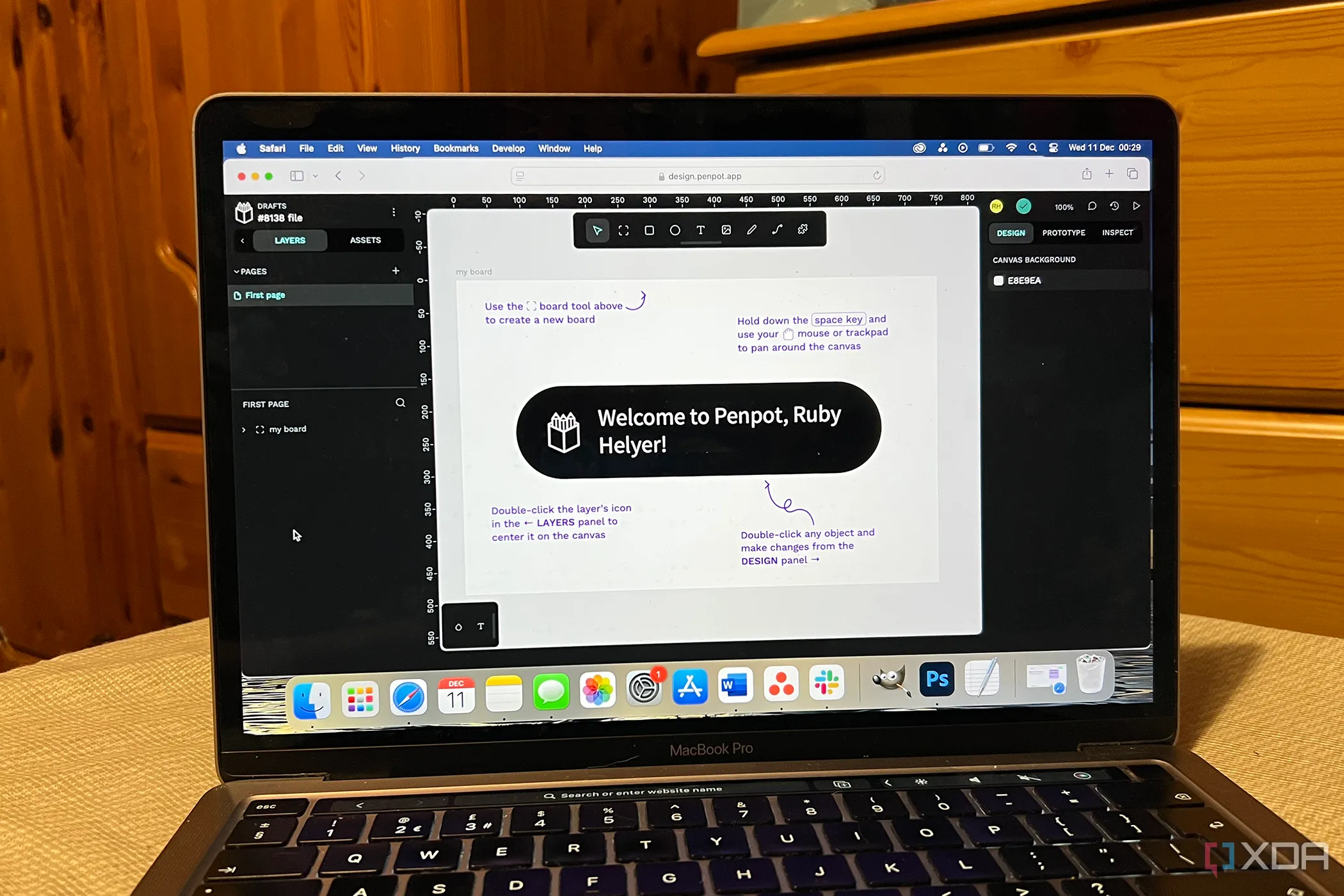 Trang đăng ký Penpot hiển thị khả năng mở rộng với các plugin miễn phí
Trang đăng ký Penpot hiển thị khả năng mở rộng với các plugin miễn phí
Kết lại, việc khám phá Penpot không có nghĩa là tôi từ bỏ hoàn toàn Figma, mà chỉ là một thử nghiệm với một lựa chọn mã nguồn mở. Và những gì tôi tìm thấy là một công cụ thực sự mạnh mẽ, được xây dựng chu đáo. Penpot không chỉ cung cấp các tính năng và công cụ tương tự như Figma mà còn cho phép bạn tiếp cận các tính năng mà Figma khóa sau gói đăng ký trả phí. Penpot đã mang đến cho tôi một góc nhìn mới mẻ về các công cụ thiết kế, chứng minh rằng trải nghiệm UX tuyệt vời không nhất thiết phải giới hạn ở các nền tảng lớn hay phần mềm đắt tiền. Nếu bạn đang tìm kiếm một giải pháp thiết kế UI/UX miễn phí, mã nguồn mở với khả năng tùy biến cao và đề cao quyền riêng tư, Penpot chắc chắn là một cái tên đáng để bạn cân nhắc bổ sung vào bộ công cụ của mình. Hãy chia sẻ ý kiến của bạn về Penpot và khám phá thêm các thủ thuật thiết kế khác trên website của chúng tôi!